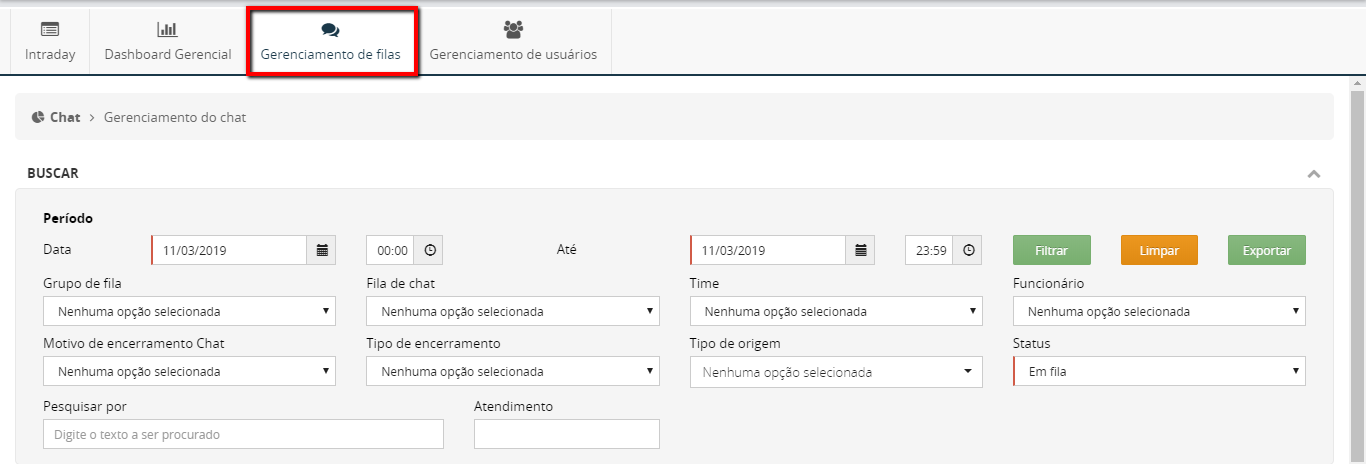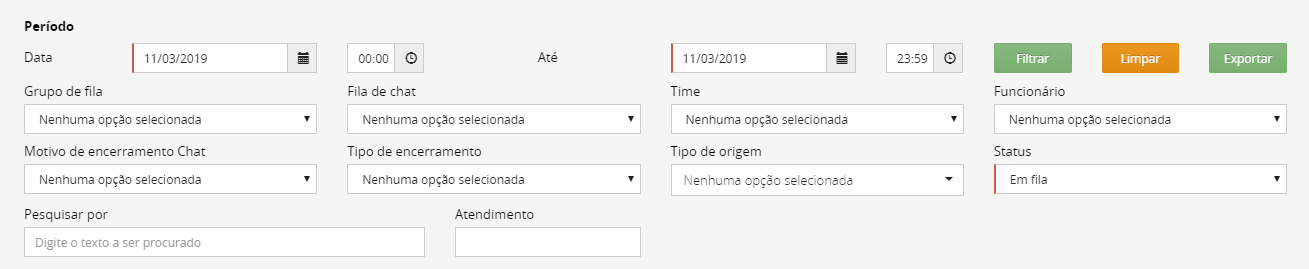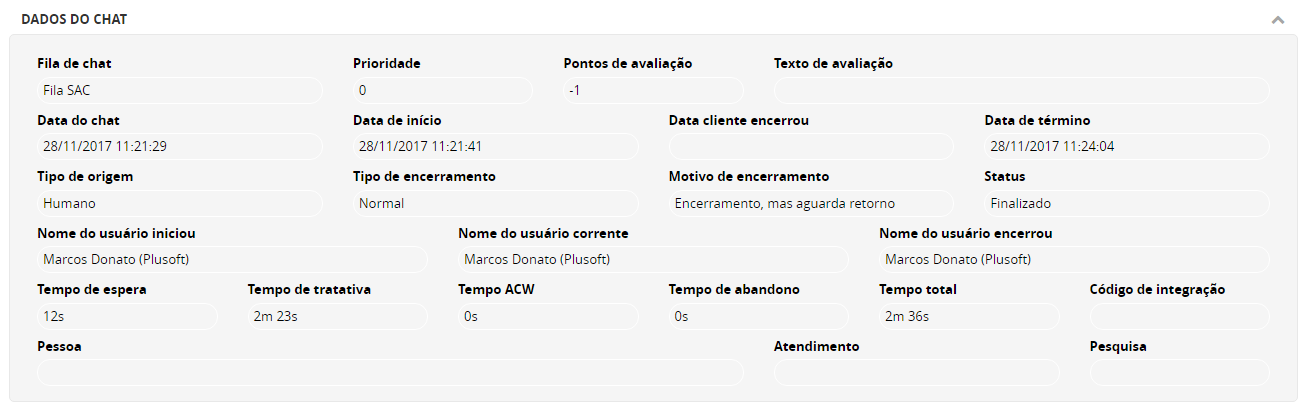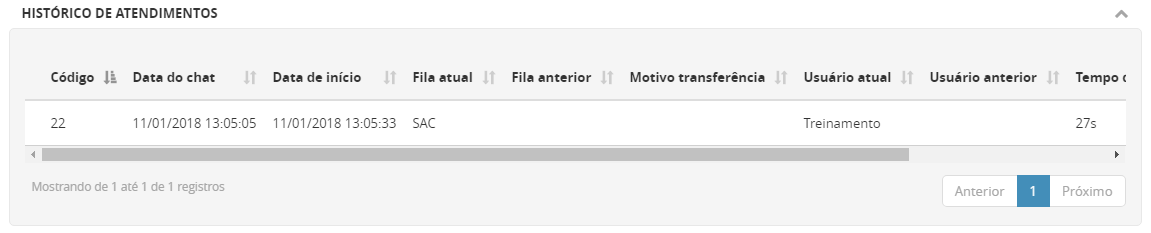Este menu consiste no gerenciamento de filas, a partir dele é possível acompanhar a quantidade de atendimentos realizados em tempo real, quantos atendimentos estão na fila e quantos foram finalizados. Neste menu o gerente consegue acompanhar a interação além de interferir ou participar da conversa a qualquer momento.
Na tela de Gerenciamento de Filas é possível acessar atendimentos realizados ou não, através de filtros de busca é possível encontrar interações poe períodos, times, funcionários e filas.
Entre todos os filtros, Status e data são de preenchimento obrigatório. Através deles é possível acompanhar atendimento de um período especifico e visualizar acessos: Em fila, Em atendimento, Finalizado e Em atendimento sem operador.
- Em fila: Este filtro deverá apresentar os clientes que estão em fila aguardando atendimento via chat.
- Em atendimento: Este filtro deverá apresentar interações que estão em atendimento com o usuário em tempo real.
- Finalizado: Este filtro deverá apresentar todas as interações que foram finalizadas de acordo com o período selecionado.
- Em atendimento sem operador: Este filtro deverá apresentar os atendimento que foram realizados pelo atendimento virtual (AVI).
- Filtrar: Selecione esse botão sempre que necessário visualizar os resultado da seleção de filtros.
- Limpar: Selecione esse botão sempre que necessário limpar os dados da tela de filtro.
- Exportar: Selecione esse botão sempre que necessário exportar os dados de exibição da tela para uma arquivo CSV.
Dica: O botão de Exportar dados, está disponível a partir da versão 1.8.5 - 907 - Fix6 (Para mais informações, acesse: Melhorias - Chat - 1.8.5 - 907 Fix 6).
Botões de ação
Visualizar: Este botão possibilita a visualização da ficha de interação com o cliente, com atualização da tela a cada nova mensagem. Ou seja, é possível o acompanhamento da interação em tempo real.
Dica: A atualização de tela a cada mensagem, está disponível a partir da versão 1.7. (Para mais informações, acesse Chat - Melhorias - Fev/2018 - V1.7).
Excluir: Este botão permite encerrar a interação com o cliente, esteja ele em atendimento ou em fila. Aos selecionar, é necessário indicar um motivo de encerramento.
Transferir: Este botão permite transferir o atendimento para outra fila, time ou usuário específico. Ao selecionar, é necessário indicar um motivo de transferência e os campos desejados.
Conferência: Este botão permite o usuário participar da interação selecionada. Ao clicar, uma tela de confirmação de participação aparecerá. Para o operador, aparecerá uma notificação dizendo que o participante está na conversa. Porém, se o novo participante não interagir, o cliente não saberá que há mais uma pessoa na conversa.
Ao selecionar o botão "Visualizar" uma ficha com toda interação será disponibilizada para consulta de informações.
- Imprimir: Selecione esse botão sempre que necessário gerar uma cópia da ficha de atendimento.
- Fechar: Selecione esse botão para retornar a tela de filtros.
- Reenviar e-mail: Selecione esse botão sempre que necessário enviar a ficha de atendimento via chat por e-mail.
Dica: O botão de reenviar e-mail, está disponível a partir da versão 1.8.5 - 907 - Fix6 (Para mais informações, acesse: Melhorias - Chat - 1.8.5 - 907 Fix 6).
No primeiro bloco, virá dados da interação:
- Fila de Chat: Nome da fila do atendimento.
- Prioridade: Número da prioridade da fila de atendimento.
- Pontos de avaliação: Caso habilite a avaliação ao final do atendimento, neste campo deverá exibir os pontos deste atendimento.
- Texto de avaliação: Descrição do cliente na avaliação do atendimento.
- Data do chat: Data e Hora da entrada do cliente na fila do chat.
- Data de início: Data e hora do início do atendimento pelo usuário.
- Data cliente encerrou: Data e hora que a interação foi encerrada pelo cliente.
- Data de término: Data e hora do encerramento do atendimento pelo usuário.
- Nome do usuário iniciou: Nome do usuário que iniciou o atendimento.
- Nome do usuário corrente: Nome do usuário que está realizando o atendimento.
- Nome do usuário encerrou: Nome do usuário que encerrou o atendimento.
- Tipo de Origem: Em caso de cliente adicionado via mailing, deverá exibir a origem do contato com esse cliente, a partir de qual ação o mesmo foi adicionada a aplicação.
- Tipo de Encerramento: Neste campo deverá conter informações referente ao encerramento da interação, ou a forma de encerramento.
- Motivo de encerramento: Motivo selecionado pelo usuário para encerrar o atendimento.
- Status: Situação do atendimento no momento da consulta.
- Tempo de espera: Tempo que o cliente ficou aguardando o atendimento na fila (em segundos).
- Tempo de tratativa: Tempo de interação do usuário com o cliente (em segundos).
- Tempo ACW: Tempo em que a interação (conversação) com o cliente já foi encerrada, mas o usuário continua com o atendimento em andamento. (Ex: O cliente desconectou, porém, o usuário continua registrando o atendimento).
- Tempo de abandono: Durante a espera ou atendimento existe a possibilidade do cliente abandonar a fila ou o atendimento. Neste campo, marcará o tempo do início do atendimento até o abandono no cliente.
- Tempo total: É a soma de todos os tempos citados acima: tempo de espera, tratativa, ACW e abandono.
- Pessoa: Quando o cliente é identificado na aplicação, o nome dele carregará neste campo.
- Atendimento: Número do protocolo do atendimento (quando houver atendimento).
- Pesquisa: Campo responsável por indicar se houve pesquisa de satisfação ao final do atendimento.
No segundo bloco, trará um histórico de atendimentos, que ocorre quando a funcionalidade "transferência" é usada.
- Código: Código de interação do chat;
- Data do chat: Data de acesso ao chat ou à transferência;
- Data de inicio: Data de inicio da interação;
- Fila atual: Nome da fila que o cliente se encontra no momento;
- Fila anterior: Nome da fila que o cliente estava antes da transferência;
- Motivos de transferência: Motivo da transferência de atendimento;
- Usuário atual: Nome do operador que está em atendimento no momento (ou o último que atendeu);
- Usuário anterior: Nome do último operador que transferiu o atendimento;
- Tempo de espera: Tempo de espera na fila;
- tempo de tratativa: Tempo de interação.
Dica: Alguns dados podem ficar em branco. Serão casos que não terão tido transferências durante a interação. Ou seja, mesmo em casos sem transferência, haverá uma linha no histórico de atendimentos constando o único atendimento que o cliente teve.
O último bloco trará toda a interação entre o operador e o cliente, diferenciado por cores nas laterais:
Dica: A diferenciação de cores entre as interações, está disponível a partir da versão 1.7. (Para mais informações, acesse Chat - Melhorias - Fev/2018 - V1.7).